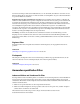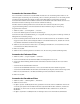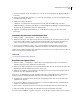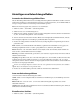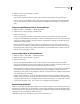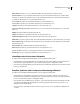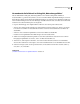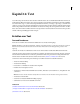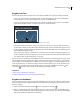Operation Manual
455
VERWENDEN VON PHOTOSHOP CS4
Filter
Anwenden des Versetzen-Filters
Der Versetzen-Filter verschiebt eine Auswahl mithilfe eines Farbwertes der Verschiebungsmatrix. Dabei ist 0 die
maximale negative Verschiebung, 255 die maximale positive Verschiebung. Ein Grauwert von 128 bewirkt gar keine
Verschiebung. Hat eine Matrix einen Kanal, verschiebt sich das Bild entlang einer Diagonalen, die durch die
horizontalen und vertikalen Größenverhältnisse definiert ist. Hat die Matrix mehr als einen Kanal, steuert der erste
Kanal die horizontale Verschiebung und der zweite die vertikale Verschiebung.
Der Filter erstellt Verschiebungsmatrizen und verwendet dabei eine reduzierte Adobe Photoshop-Datei
(ausgenommen Bitmap-Bilder). Sie können außerdem die Dateien im Ordner „Plug-ins“ im Photoshop-
Programmordner verwenden.
1 Wählen Sie „Filter“ > „Verzerrungsfilter“ > „Versetzen“.
2 Geben Sie die Skalierung für das Ausmaß der Verschiebung an.
Wenn für horizontale und vertikale Skalierung 100 % eingestellt sind, beträgt die größte Verschiebung 128 Pixel (da
Mittelgrau keine Verschiebung erzeugt).
3 Hat die Verschiebungsmatrix nicht dieselbe Größe wie die Auswahl, bestimmen Sie, wie die Matrix in das Bild
eingepasst werden soll. Mit „Auf Auswahlgröße skalieren“ wird die Matrix skaliert, mit „Wiederholen“ wird die
Auswahl durch Wiederholen der Matrix musterartig gefüllt.
4 Wählen Sie „Durch verschobenen Teil ersetzen“ oder „Kantenpixel wiederholen“, um zu bestimmen, wie nicht
verzerrte Bereiche des Bildes behandelt werden.
5 Klicken Sie auf „OK“.
6 Wählen Sie die Verschiebungsmatrix aus und öffnen Sie sie. Die Verzerrung wird auf das Bild angewendet.
Anwenden des Farbraster-Filters
1 Wählen Sie „Filter“ > „Vergröberungsfilter“ > „Farbraster“.
2 Geben Sie einen Pixelwert für den maximalen Radius eines Rasterpunkts ein (4 bis 127).
3 Geben Sie die Rasterwinkelung (Winkel zwischen dem Punkt und der Horizontalen) für einen oder mehrere
Kanäle ein:
• Verwenden Sie für Graustufenbilder nur Kanal 1.
• Verwenden Sie für RGB-Bilder die Kanäle 1, 2 und 3, die den Kanälen Rot, Grün und Blau entsprechen.
• Verwenden Sie für CMYK-Bilder alle vier Kanäle, die den Kanälen Cyan, Magenta, Gelb und Schwarz entsprechen.
• Klicken Sie auf „Standardwerte“, um alle Rasterwinkelungen auf die Standardwerte zurückzusetzen.
4 Klicken Sie auf „OK“.
Anwenden des Extrudieren-Filters
1 Wählen Sie „Filter“ > „Stilisierungsfilter“ > „Extrudieren“.
2 Wählen Sie eine 3D-Form:
• Die Option „Quader“ erstellt Objekte mit einer quadratischen Vorderseite und vier Seitenflächen. Wenn Sie die
Vorderseite jedes Quaders mit dem mittleren Farbwert des Quaders füllen möchten, wählen Sie „Geschlossene
Oberflächen“ aus. Wenn Sie die Vorderseite mit dem Bild füllen möchten, deaktivieren Sie „Geschlossene
Oberflächen“.
• Die Option „Pyramiden“ erstellt Objekte mit vier dreieckigen Seiten, die in einem Punkt zusammenlaufen.